Come correggere l’errore VLC Libvlc.dll non trovato o mancante su Windows 10
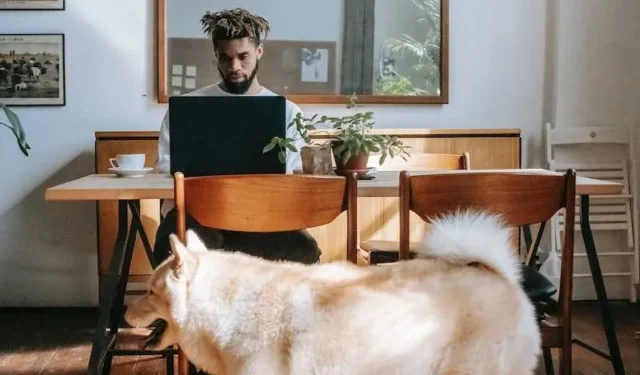
Libvlc.dll è un file che fa parte del software VLC Media Player, che è un lettore multimediale popolare e versatile su PC Windows e altre piattaforme . A volte, potresti incontrare un messaggio di errore che dice che libvlc.dll è mancante o non trovato quando provi a eseguire VLC o un altro programma che lo utilizza.
Questo errore può impedire la riproduzione o lo streaming di file multimediali sul tuo computer Windows 10. In questo post del blog, esamineremo alcuni passaggi che puoi eseguire per correggere questo errore e ripristinare la funzionalità di VLC e altri programmi che dipendono da libvlc.dll.
Come risolvere il problema e correggere l’errore Libvlc.dll non trovato o mancante di VLC Media Player su PC Windows 10
Scarica il programma di installazione completo di VLC
A volte, il programma di installazione online di VLC potrebbe non funzionare correttamente a causa di problemi di rete o file danneggiati. Puoi provare a scaricare il programma di installazione offline completo di VLC dal sito Web ufficiale di VLC. Ciò ti consentirà di installare VLC senza una connessione Internet ed evitare potenziali errori . Per scaricare il programma di installazione offline completo di VLC, puoi seguire questi passaggi:
- Vai al sito web di VLC.
- Fai clic su “Scarica VLC”.
- Seleziona la versione di VLC che desideri scaricare.
- Salva il file di installazione sul tuo computer.
Dopo aver scaricato il programma di installazione completo, prova a installare nuovamente VLC per vedere se l’errore è stato risolto.
Eseguire il programma di installazione come amministratore
Un’altra possibile causa dell’errore è la mancanza di autorizzazioni per installare VLC sul tuo computer. Puoi provare a eseguire il programma di installazione come amministratore facendo clic con il pulsante destro del mouse sul file di installazione e selezionando “Esegui come amministratore”. Questo darà al programma di installazione pieno accesso al sistema e alle impostazioni del registro. Per eseguire il programma di installazione come amministratore, puoi seguire questi passaggi:
- Individua il file di installazione di VLC sul tuo computer.
- Fai clic con il pulsante destro del mouse sul file e seleziona “Esegui come amministratore”.
- Segui le istruzioni sullo schermo per installare VLC.
Dopo aver eseguito il programma di installazione come amministratore, prova a installare nuovamente VLC per vedere se l’errore è stato risolto.
Aggiorna i tuoi driver audio
VLC Media Player deve essere in grado di accedere ai file necessari per funzionare correttamente. Se i tuoi driver audio sono obsoleti o mancanti, potresti riscontrare problemi audio o errori con VLC. Puoi provare ad aggiornare i tuoi driver audio andando su Start > Impostazioni > Aggiornamento e sicurezza > Windows Update > Controlla aggiornamenti. Se sono disponibili aggiornamenti per i driver audio, installali e riavvia il computer. Per aggiornare i driver audio, puoi seguire questi passaggi:
- Vai su Start > Impostazioni > Aggiornamento e sicurezza.
- Fai clic su “Windows Update”.
- Fai clic su “Controlla aggiornamenti”.
- Se sono disponibili aggiornamenti per i driver audio, installali.
- Riavvia il tuo computer.
- Avvia di nuovo VLC e verifica se l’errore è stato risolto.
Disabilita il software antivirus di terze parti
A volte, il tuo software antivirus potrebbe interferire con l’installazione di VLC e causare errori. Puoi provare a disabilitare temporaneamente il tuo software antivirus prima di installare VLC e vedere se questo aiuta. Assicurati di abilitarlo di nuovo al termine dell’installazione. Per disabilitare il tuo software antivirus, puoi seguire le istruzioni fornite dal produttore del tuo software antivirus.



Lascia un commento